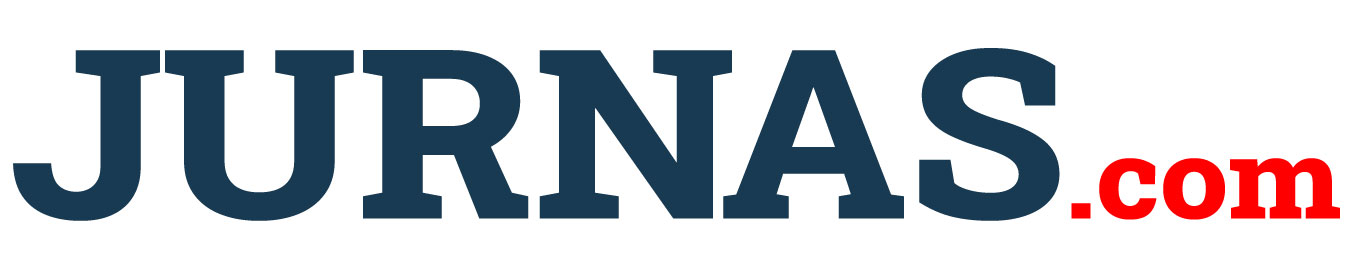Ilustrasi sedang mengetik di Word (Foto: Pexels/Ron Lach)
Jakarta, Jurnas.com - Merasa terganggu dengan garis merah bergelombang dalam tulisan di Microsoft Word? Jika ya, ini ada beberapa cara yang cukup sederhana dan cepat untuk menghilangkannya.
Garis merah bergelombang di Microsoft Word sering kali muncul saat kita mengetik atau memasukan tulisan dalam bahasa yang tidak dikenali sistem. Biasanya, ini terjadi karena Word secara default menggunakan pengecekan ejaan berbahasa Inggris. Sehingga, Word akan menandai kata-kata yang dianggap tidak sesuai dengan kamus bawaan, meskipun sebenarnya tidak salah.
Biasanya, bagi sebagian orang masalah ini cukup mengganggu, apalagi jika sedang menulis dalam bahasa Indonesia atau menggunakan istilah yang tidak umum yang kurang dikenali oleh sistem di Word. Karena itu, penting untuk tahu cara menonaktifkannya agar proses menulis lebih nyaman.
Adapun jika ingin menghilangkan garis merah hanya di dokumen tertentu, kamu bisa menyembunyikannya tanpa harus menonaktifkan fitur secara keseluruhan. Caranya cukup masuk ke menu File, lalu pilih Options, dan buka bagian Proofing.
Di dalam pengaturan tersebut, aktifkan opsi untuk menyembunyikan kesalahan ejaan dan tata bahasa hanya untuk dokumen itu saja. Setelah itu, garis-garis merah maupun biru akan hilang dari tampilan tanpa mempengaruhi dokumen lainnya.
Namun jika kamu ingin menghapus garis merah dari semua dokumen secara permanen, kamu bisa menonaktifkan fitur pengecekan otomatis sepenuhnya. Langkahnya masih berada di menu Options, bagian Proofing, dengan menghapus centang pada fitur ejaan dan tata bahasa.
Dengan begitu, Word tidak akan lagi menandai kata-kata yang dianggap salah saat kamu mengetik. Ini cocok untuk kamu yang lebih suka menulis tanpa gangguan visual, terutama saat menggunakan gaya bahasa bebas.
Selain itu, kamu juga bisa mengubah bahasa dokumen agar sesuai dengan bahasa yang sedang digunakan. Ini membantu Word mengenali konteks penulisan dan hanya menandai kesalahan yang relevan.
Caranya cukup dengan memblok seluruh teks, lalu klik kanan dan atur bahasa pemeriksa ke Bahasa Indonesia. Jika ingin menghilangkan garis merah sepenuhnya, kamu bisa mencentang opsi untuk tidak memeriksa ejaan atau tata bahasa.
Langkah ini berguna jika kamu tetap ingin mempertahankan pengecekan di dokumen lain tanpa mengganggu tulisan dalam bahasa lokal. Sebagai tambahan, kamu bisa mengunduh kamus Bahasa Indonesia agar Word bisa mengenali lebih banyak kosakata dengan akurat.
Meski begitu, penting untuk diingat bahwa menyembunyikan garis merah tidak berarti kesalahan ejaan hilang. Kamu tetap perlu memeriksa kembali jika dokumen akan digunakan secara profesional atau resmi.
Dengan mengatur pengaturan Word sesuai kebutuhan, pengalaman menulis jadi lebih rapi dan fokus. Kini kamu bisa bekerja tanpa terganggu garis-garis yang sebenarnya tidak kamu butuhkan. (*)
KEYWORD :Garis Merah Microsoft Word Cara Menghilangkan garis merah